Comment convertir des vidéos à l'aide du lecteur VLC
Divertissements à Domicile Vlc / / March 18, 2020
Nous savons tous que le lecteur VLC est sans doute le meilleur lecteur multimédia disponible actuellement. Il peut lire pratiquement tous les fichiers vidéo ou audio que vous lui lancez. Mais une caractéristique moins connue est que VLC peut également convertir des vidéos. Voici comment.
Lecteur VLC est sans doute le meilleur lecteur multimédia gratuit disponible. Il peut lire pratiquement n'importe quel fichier vidéo ou audio que vous lui lancez. Eh bien, j'ai un petit secret… Saviez-vous que VLC peut également convertir / transcoder des vidéos? Nous allons jeter un coup d'oeil!
Lancez le lecteur VLC et assurez-vous que vous disposez de la dernière version. Cliquez sur Aide et sélectionnez Rechercher les mises à jour.
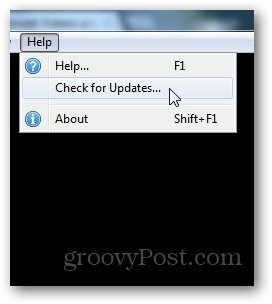
Il vous montrera si une nouvelle version est disponible. Cliquez sur Oui lorsqu'il vous demande d'installer la dernière version de VLC.
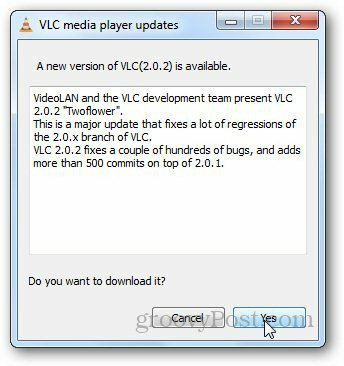
Maintenant, cliquez sur le menu Média et sélectionnez Convertir / Enregistrer. Vous pouvez également utiliser le raccourci clavier Ctrl + R pour ouvrir la boîte de dialogue de conversion vidéo.
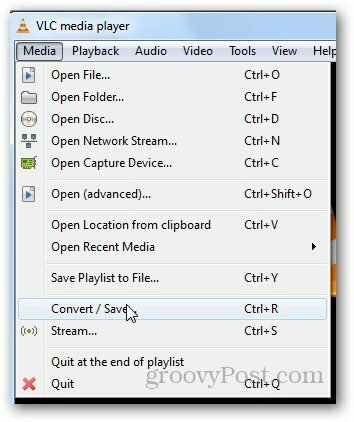
Une fois la boîte de dialogue ouverte, cliquez sur l'onglet Fichier et cliquez sur le bouton Ajouter. Sélectionnez ensuite la vidéo que vous souhaitez convertir. Vous pouvez même ajouter les sous-titres si vous les avez sur votre ordinateur. Cliquez sur Convertir / Enregistrer lorsque vous avez terminé.
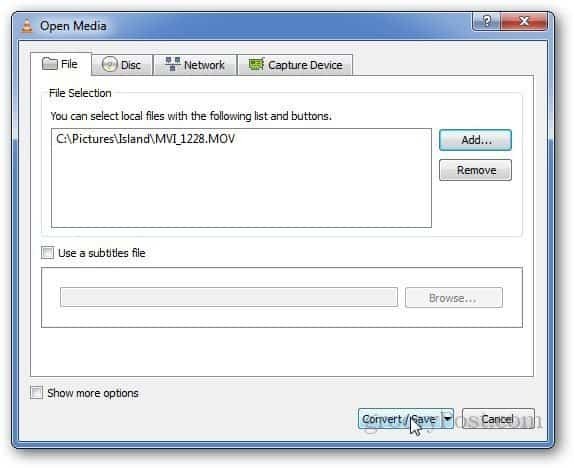
Il vous amènera à la dernière étape du processus de conversion. Sélectionnez le dossier de destination avec le profil de conversion. Cliquez sur le bouton Démarrer pour lancer le processus de conversion. Il vous permet également de convertir des fichiers audio.
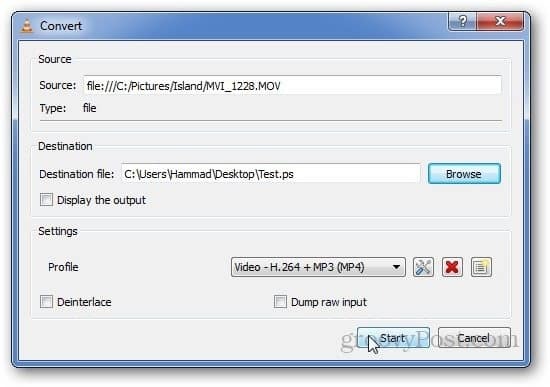
Il montre la progression dans la zone de lecture vidéo.
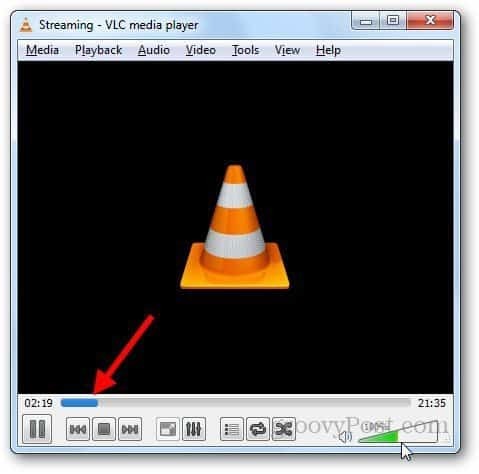
VLC vous permet également de créer de nouveaux profils. Cliquez sur le bouton Créer un nouveau profil.
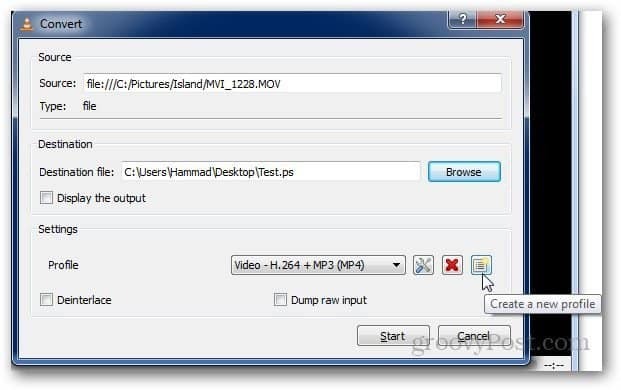
Il ouvrira une nouvelle boîte de dialogue où vous pourrez sélectionner les codecs audio et vidéo, l'encapsulation et les informations de sous-titres. Donnez un nom au nouveau profil et cliquez sur Enregistrer après avoir sélectionné les paramètres souhaités.
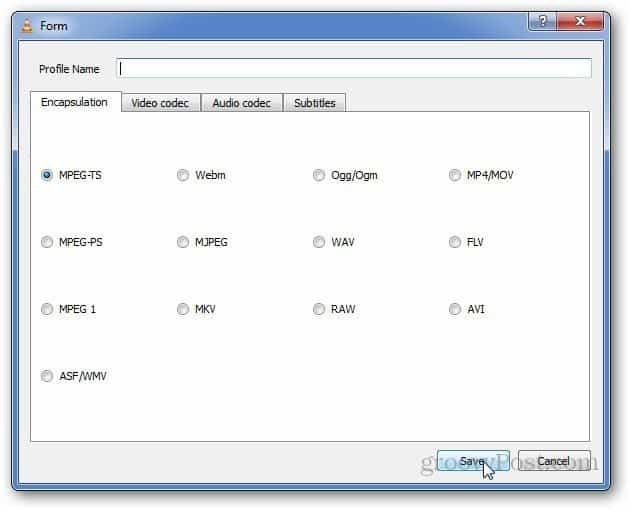
Si vous souhaitez modifier les paramètres des profils existants, utilisez le bouton Modifier le profil pour modifier les paramètres. Cela vous ramènera aux codecs vidéo et audio, etc.
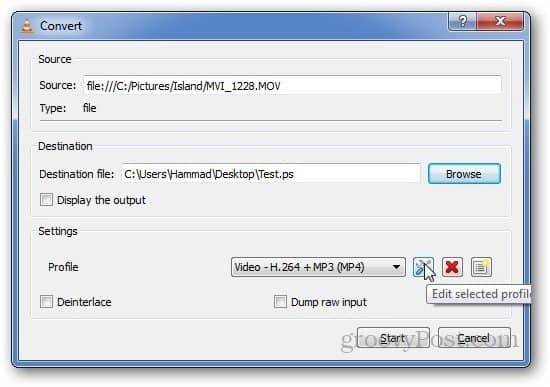
Une chose à noter est que le lecteur VLC ne permet pas aux utilisateurs de convertir plusieurs vidéos en même temps. Mais l'option de conversion est un excellent joyau caché qui est utile lorsque vous avez besoin de convertir un fichier multimédia en un rien de temps.



